
Konfiguration ved hjælp af opsætningsvejledningen
Når maskinen tændes første gang (Tænde for maskinen), begynder den indledende konfiguration af maskinen automatisk. Du kan justere den grundlæggende konfiguration, der er nødvendig for at anvende maskinen. Konfigurér den grundlæggende opsætning i overensstemmelse med hvert skærmbillede, eller klik på et link for at vise den tilhørende side og se detaljer.
 |
Det kan tage lidt tid, før indstillingsskærmen vises. |
Trin 1 | Angiv sproget og tastaturlayoutet. |
Vælg det sprog, der skal vises på skærmbillederne. Afhængigt af sproget kan du ændre layoutet for det tastatur, der vises til tegnindtastning.   Vælg sproget, og tryk på <OK>. For at ændre tastaturlayoutet skal du trykke på <Indstil>, vælg tastaturlayoutet, og tryk på <OK>. Visning af knappen til sprogskift er praktisk ved hyppige sprogskift. Skift af det viste sprog | |
Trin 2 | Kontroller papirindstillingerne. |
Kontrollér, at det papir, der er lagt i papirskuffen, er angivet korrekt.  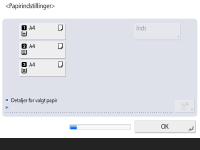 Tryk på <OK>, hvis papirformaterne er korrekt. For informationer om skærmbilledet og instruktionerne om at ændre indstillingerne kan du se Angivelse af papirformat og -type i papirskuffen. Hvis du ikke er logget ind som en administrator, skal du gå til trin 10. | |
Trin 3 | Log ind som administratoren. |
Lav et login med godkendelse for at konfigurere de indstillinger, der kræver administratorrettigheder.  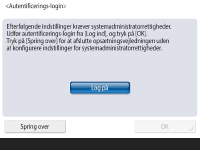 Tryk på <Log på>, og angiv brugernavn og password for en bruger, der har administratorrettigheder. Standardbrugernavnet for administratoren er "Administrator", og standardpasswordet er "7654321". Tryk igen på <Log på>, og tryk på <OK>. Hvis du indtaster standardpasswordet, vises skærmbilledet, der beder dig om at skifte passwordet. Du kan også ændre passwordet senere. Logge på som en administrator Du kan springe over de indstillinger, der kræver administratorrettigheder og fortsætte til næste trin ved at trykke på <Spring over>. I dette tilfælde skal du fortsætte til trin 10. | |
Trin 4 | Angiv indstillingerne for brugergodkendelse. |
For at forbedre maskinens sikkerhed skal du bruge maskinen med et system, der anvender brugergodkendelse.  Denne maskine er indstillet til at anvende brugergodkendelsen som login-servicen. For flere informationer skal du se Konfiguration af indstillingerne for personlig godkendelsesadministration. 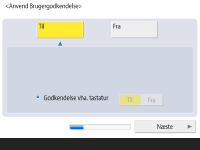 Tryk på <Til> for <Brug brugergodkendelse>, tryk på <Til> for den loginmetode, der skal anvendes, og tryk på <Næste>. Hvis du ikke anvender brugergodkendelse, skal du trykke på <Fra> for <Brug brugergodkendelse>, trykke på <OK> og fortsætte til trin 5.  Angiv følgende indstillinger, hvis der ikke er nogen administratorer ud over den administratorbruger, der er registreret i maskinen. 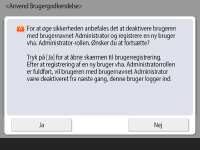 Hvis du vil forbedre maskinens sikkerhed ved at deaktivere administratorbrugeren og registrere en ny administrator, skal du trykke på <Ja>. I Registrér Administrator skal du indtaste <Brugernavn> og <Password> og trykke på <OK>. Angiv <E-mailadresse>, <Afdelings-ID> og <Vis navn> efter behov. For flere informationer skal du se Registrering af brugeroplysninger i den lokale enhed. Administratorbrugeren deaktiveres, næste gang du logger på. Hvis du vil fungere som administrator, skal du trykke på <Nej>.  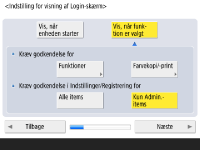 Vælg timingen for visning af loginskærmen. Hvis du vælger <Vis, når funktion er valgt>, skal du trykke på <Funktioner> og <Farvekopi/-print>, vælge den funktion, loginskærmen skal vises for, og trykke på <OK>. Vælg også de indstillingsemner på skærmbilledet <Indstillinger/Registr.>, som logonskærmen skal vises for. Hvis du vælger <Fra> for <Godkendelse vha. tastatur>, skal du trykke på <OK>. Fortsæt til trin 5. Hvis du vælger <Til> for <Godkendelse vha. tastatur>, skal du trykke på <Næste>.  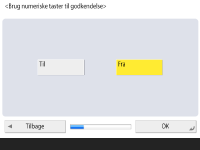 For kun at bruge godkendelse via taltasterne på loginskærmen skal du trykke på <Til> og trykke på <OK>. | |
Trin 5 | Indstil datoen og klokkeslættet. |
Kontrollér indstillingen for maskinens startdato og -tid.  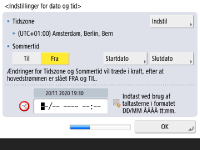 Indtast datoen og klokkeslættet, og tryk på <OK>. Indstil <Tidszone> og <Sommertid> efter behov. For flere informationer skal du se Indstilling af datoen/klokkeslættet. | |
Trin 6 | Angiv IP-adressen. |
Angiv indstillingerne for netværksforbindelsen.  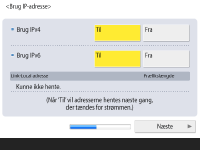 Tryk på <Til> for <Brug IPv4> eller <Brug IPv6>, og tryk på <Næste>. Du kan også anvende både IPv4 og IPv6. Hvis du trykker på <Fra> for <Brug IPv4> og <Brug IPv6> og trykker på <OK>, skal du springe netværksindstillingerne over og fortsætte til trin 9.  Hvis du trykker på <Til> for <Brug IPv4>, skal du angive følgende indstillinger. 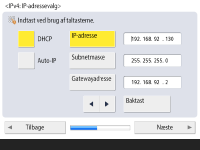 Du kan få IP-adressen ved at trykke på <DHCP> eller <Auto-IP> og trykke på <Næste> eller <OK>. Du kan indstille IP-adressen manuelt ved at rydde markeringen for <DHCP> eller <Auto-IP>, trykke på <IP-adresse>, <Subnetmaske> og <Gatewayadresse> for at angive hver enkelt værdi og trykke på <Næste> eller <OK>. For informationer om IPv4-adresseindstillingerne kan du se Indstilling af en IPv4-adresse.  Hvis du trykker på <Til> for <Brug IPv6>, skal du angive følgende indstillinger. 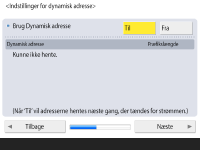 Tryk på <Til> for at anvende den dynamiske adresse, eller tryk på <Fra> for ikke at anvende den dynamiske adresse, og tryk på <Næste>. For informationer om IPv6-adresserne kan du se Indstilling af en IPv6-adresse.  Når du har angivet den dynamiske adresse, skal du angive følgende indstillinger. 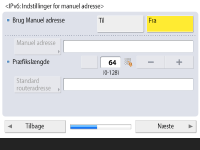 Tryk på <Til> for at anvende den manuelle adresse, eller tryk på <Fra> for ikke at anvende den manuelle adresse, og tryk på <Næste>. For at anvende den manuelle adresse skal du trykke på <Manuel adresse>, <Præfiks-længde> og <Standard routeradresse> for at indtaste hver værdi.  Når du har angivet den manuelle adresse, skal du angive følgende indstillinger. 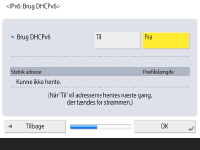 Tryk på <Til> for at anvende DHCPv6 eller <Fra> for ikke at anvende DHCPv6, og tryk på <OK>. | |
Trin 7 | Angiv DNS-indstillingerne. |
Angiv DNS-serveradressen, DNS-værtsnavnet og DNS-domænenavnet.   Tryk på <Primær DNS-server> og <Sekundær DNS-server>, indtast IPv4/IPv6-adressen for DNS-serveren, og tryk på <Næste>. For informationer om indstillingerne for DNS-serveradressen kan du se Udførelse af DNS-indstillinger.  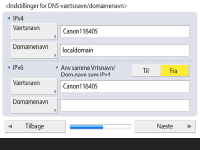 Tryk på <Værtsnavn> for at indtaste navnet på maskinen (værtsnavnet). Tryk på <Domænenavn> for at indtaste det domænenavn, maskinen tilhører, og tryk på <Næste>. Hvis indstillingerne for IPv4 og IPv6 er de samme, skal du trykke på <Til> for <Anv samme Vrtsnavn/Dom.navn som IPv4>.  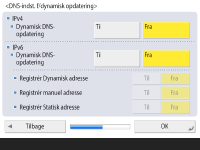 For at opdatere automatisk med indstillingerne for Dynamisk opdatering af DNS skal du trykke på <Til> for <Dynamisk DNSopdatering> og trykke på <OK>. Hvis du indstillger <Dynamisk DNSopdatering> for <IPv6> til <Til>, skal du vælge <Til> for de emner, der skal registreres automatisk. | |
Trin 8 | Angiv proxy-indstillingerne. |
Angiv de nødvendige indstillinger for at anvende proxyen.   For at anvende proxyen skal du trykke på <Til>, trykke på <Serveradresse> og <Portnummer> for at indtaste hver værdi og trykke på <OK>. Hvis du indstiller <Brug Proxy inden for samme domæne> til <Til>, skal du trykke på <Indstilling af godkendelse> for at angive indstillingerne for proxy-godkendelse. For informationer om proxy-indstillingerne kan du se Indstilling af proxy. | |
Trin 9 | Angiv faxindstillingerne. |
Angiv de nødvendige indstillinger for at anvende faxfunktionen.  Hvis maskinen ikke har en faxfunktion, skal du fortsætte til trin 10. Vælg landet/området, hvis skærmbilledet til valg vises, og tryk på <Næste>.  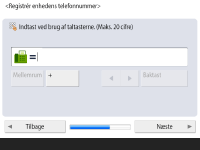 Indtast faxnummeret, og tryk på <Næste>. For informationer om faxindstillingerne kan du se Faxlinjens indstillinger.  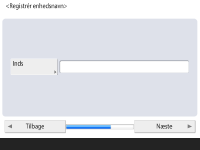 Tryk på <Indstil>, indtast brugernavnet, og tryk på <Næste>.  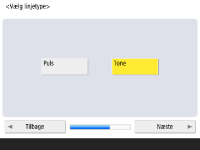 Vælg linjetypen, og tryk på <Næste>.   Tryk på <Auto modt.>, når det kun er faxfunktionen, der bruges, eller på <Fax/tlfautoomskift.>, når der er tilsluttet en telefon eller et håndsæt til maskinen, og tryk på <OK>. | |
Trin 10 | Udfør den automatisk forløbsjustering. |
Justér forløbet for at printe tydeligt. Afhængigt af maskinen kan fremgangsmåden variere. For informationer om den automatiske forløbsjustering kan du se Justering af farveforløb. | |
Trin 11 | Print en rapport. |
Du kan printe netværksbrugerlisten, faxbrugerdatalisten og listen med justeret værdi.  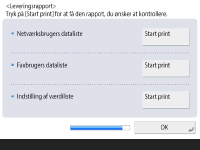 Tryk på <Start print> for den rapport, du vil printe. Når printning er udført, eller hvis du ikke vil printe en liste, skal du trykke på <OK>. | |
Trin 12 | Afslut opsætningsvejledningen. |
Når du er færdig med opsætningsvejledningen, så genstart maskinen for at anvende de angivne indstillinger.  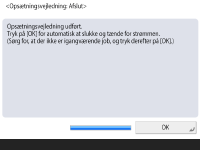 Tryk på <OK> for at genstarte maskinen. |
 |
Hvis du ikke bruger opsætningsvejledningen, skal du trykke på <Afslut Opsæt.vejl.> i trin 1. Du kan trykke på  (Indstill./Registrer) for individuelt at angive de indstillinger, der blev konfigureret under opsætningsvejledningen, på et senere tidspunkt. (Indstill./Registrer) for individuelt at angive de indstillinger, der blev konfigureret under opsætningsvejledningen, på et senere tidspunkt. |
Start af opsætningsvejledningen senere
 (Indstill./Registrer)
(Indstill./Registrer)  <Enhedsindstillinger>
<Enhedsindstillinger>  <Licens/andet>
<Licens/andet>  <Startvejledning til installation>
<Startvejledning til installation>  <Start>
<Start> |
Hvis du starter opsætningsvejledningen senere og logger ind som en administrator, vises trin 3 ikke. Fortsæt til trin 4. |
